Altstore 쉽게 다운로드하기
오늘은 아이폰 알트스토어(altstore)를 다운로드 해보려고합니다. 알트스토어는 쉽게말해 오픈소스 앱스토어인데 저같은 경우는 아이폰에서 GBA, 닌텐도64, NES등의 파일을 구동시킬수 있는 에뮬레이터를 다운받기위해서 altstore를 설치하려고 합니다. 이전에 아이폰 GBA4iso 를 통해 포켓몬스터를 실행하는방법에 대해서 썼는데 서버가 막혔는지 작동이 원할하지 않아 새로운 방법에대해서 추후 포스팅을 진행하려고 합니다.
설치방법을 간단하게 요약하면 PC에 프로그램을 설치후 아이폰과 연결해서 자신의 애플계정을 입력해 인증을하고 핸드폰에 최종적으로 설치가되는과정입니다. 그리고 이 과정을 따라하기전에 아이튠즈와 아이클라우드는 PC에 미리 설치를 해주세요. 프로그램에서 설명하는내용에 따르면 마이크로소프트 스토어가 아닌 애플홈에서 다운받은 아이튠즈와 아이클라우드여야 원할하게 연결이 되는듯합니다. (참고로 말하자면 제가 설치를 위해서 사용한 아이폰기종은 아이폰xr 이며 버전은 ios 13.3.1이니 참고하시길 바라겠습니다.)
그럼이제 설치방법에 대해서 알아보겠습니다. 천천히 과정을 따라오시면 전혀 어렵지 않습니다!! 먼저 설치파일 다운로드를 위해서 아래링크로 이동해주세요.
Welcome to AltStore
1 Download AltServer on your computer, then install AltStore to your phone.
altstore.io
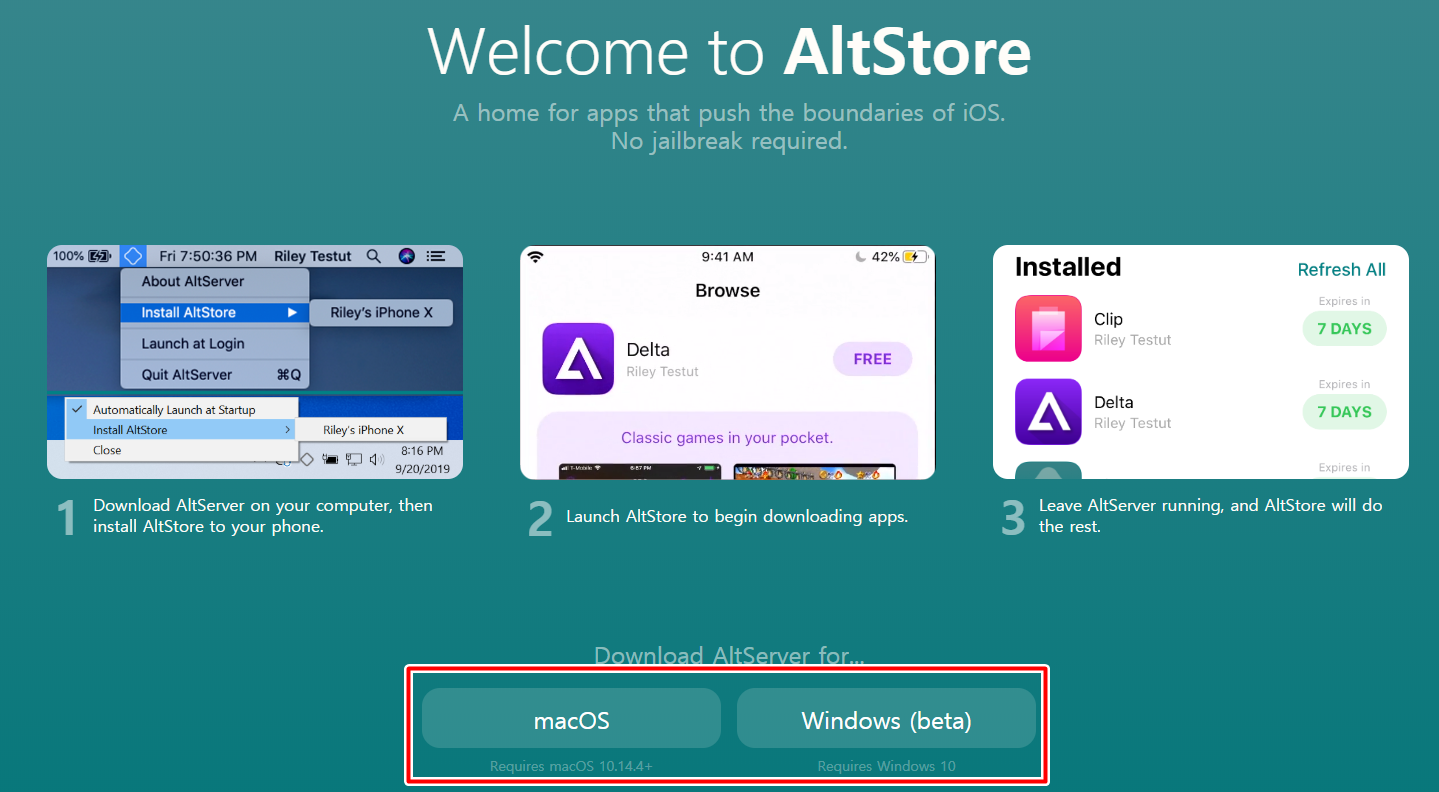
설치화면으로 이동하면 이런화면이 나옵니다. 3개의 사진에 설명이 나와있는데 사진순서대로 설치를 진행하면됩니다. 먼저 아래 다운로드 아이콘중 자신의 운영체제에 맞는 파일을 다운로드해주세요.
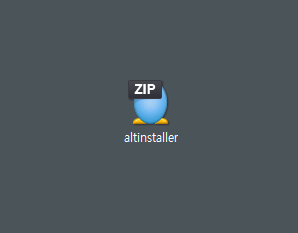
다운로드하면 이런 압축파일이 있을겁니다.
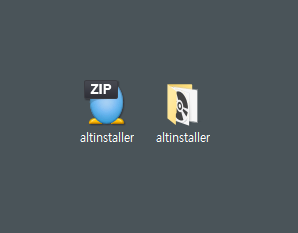
사진처럼 압축을 해제해주세요.
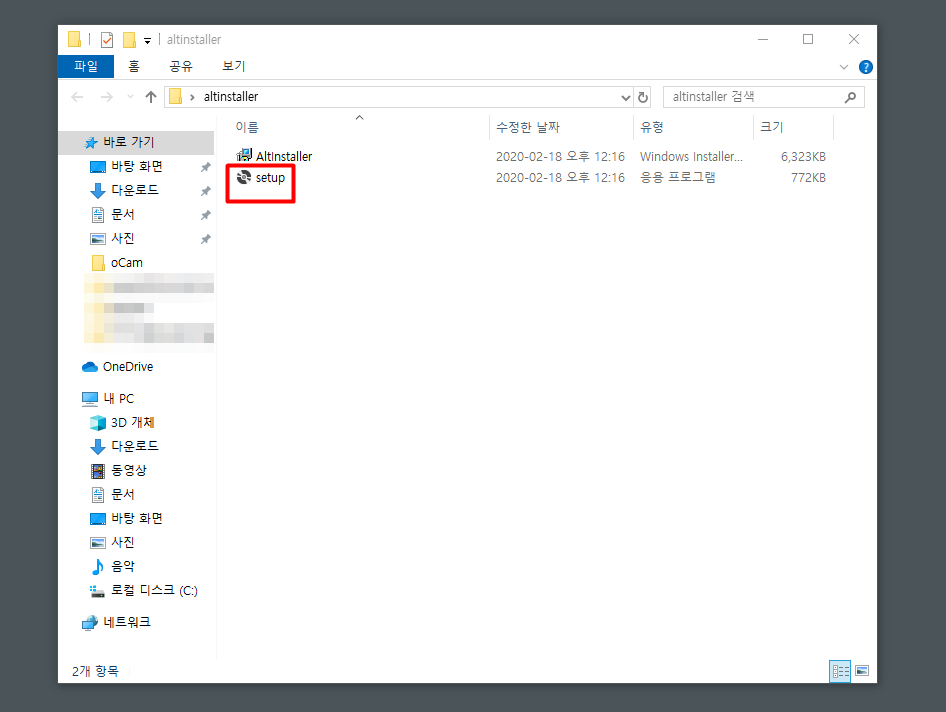
압축을 해제한 파일을 클릭해보면 setup 파일이 있을겁니다. 클릭해주세요.
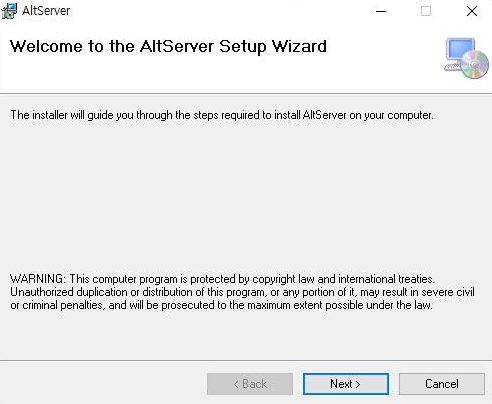
클릭 하면 설치가 진행됩니다. 일반적인 프로그램을 설치하듯이 설치해주면됩니다. Next를 눌러주세요.
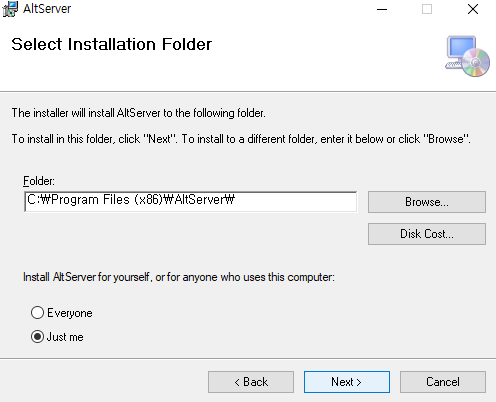
Just me 를 선택해서 Next를 클릭하면 계속 설치가 진행될껍니다.
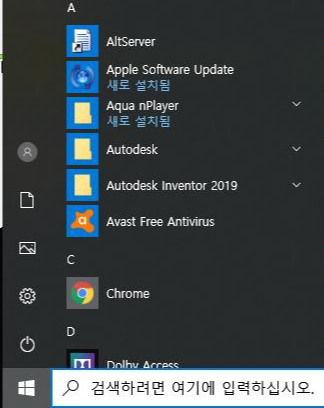
설치가 완료되면 딱히 바탕화면에 아이콘이 생기거나 하지는 않는데 시작을 눌러서 Altserver 라는 프로그램을 찾아 실행해주세요.
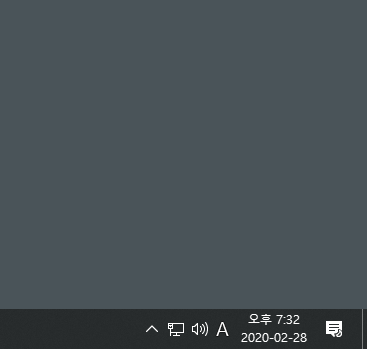
그러면 우측하단 시계가 있는 부분에 ^ 모양으로 되어있는 아이콘을 클릭해줍니다.

그러면 이런식으로 마름모 모양의 아이콘이 생긴것을 볼 수 있을겁니다. 왼쪽 마우스 클릭을 통해서 클릭해주세요
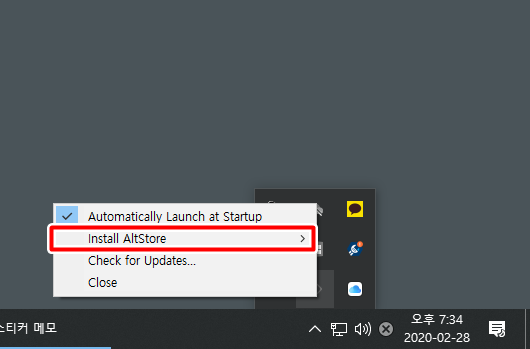
그다음으로 install altstore를 클릭해주세요. 여기서 아이폰과 컴퓨터가 아이튠즈를 통해서 연결되어있어야 합니다. 연결이 정상적으로 되어있다면
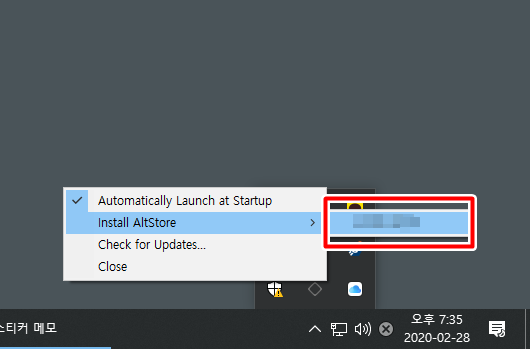
자신의 아이폰에 설정한 이름이 빨간색박스 안에 있을겁니다. 정상적으로 나온다면 클릭해주시면 됩니다.
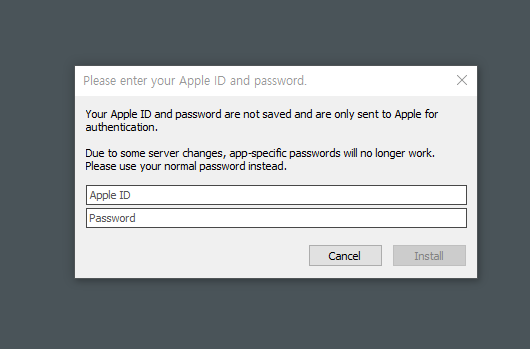
그러면 애플아이디를 입력해달라는 화면이 나옵니다. 애플아이디와 비밀번호를 입력해준후 install 해줍니다. 그러면 핸드폰화면에서 Altstore 설치가 진행됩니다.
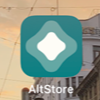
이런식으로 핸드폰화면에 Altstore가 설치된것을 볼 수 있을겁니다. 다들 정상적으로 설치되셨나요? 저같은경우도 처음 설치할때는 시행착오를 많이 겪었던것 같습니다. 아이튠즈나 아이클라우드가 제대로 설치되어있지 않아서 였던거라 생각됩니다. 하지만 아이튠즈하고 아이클라우드 설치만 제대로 되어있다면 설치를 하는데 걸림돌없이 잘 따라오실수 있을겁니다. 설치하시면서 궁금한점이나 문제가 생기시면 제가 도와드릴 수 있는선에서 최대한 도움을 드리도록 하겠습니다. 편하게 댓글 달아주세요!
'smart device' 카테고리의 다른 글
| 삼성 갤럭시 버즈 버즈플러스 비교 스펙알아보기 (0) | 2020.03.05 |
|---|---|
| 아이폰 Delta 어플을 통해서 gba 포켓몬스터 파일 실행해보기 (20) | 2020.02.28 |
| 아이폰 gba4ios 설치방법, 아이폰 포켓몬스터 골드 하는법 (10) | 2020.02.08 |
| 샤오미 홍미노트8 프로 스펙 및 가격 알아보기 (1) | 2020.01.04 |
| 최강의 가성비 갤럭시 M20 스펙 알아보기 (0) | 2019.12.21 |